फ़ाइलों को संग्रहीत करने और स्थानांतरित करने के लिए इंटरनेट संसाधन बहुत सुविधाजनक हैं। सबसे पहले, वे आपको आपकी फ़ाइलों को आपके कंप्यूटर की हार्ड ड्राइव से अलग रखने की अनुमति देते हैं, जिसका अर्थ है कि यदि आपकी हार्ड ड्राइव खराब हो जाती है तो आप डेटा नहीं खोएंगे। दूसरे, ये संसाधन आपको बड़ी फ़ाइलों का आदान-प्रदान करने की अनुमति देते हैं जिन्हें ई-मेल द्वारा भेजना मुश्किल है। फ़ाइलों को संग्रहीत करने के लिए सबसे सुविधाजनक संसाधनों में से एक है Yandex. Narod।
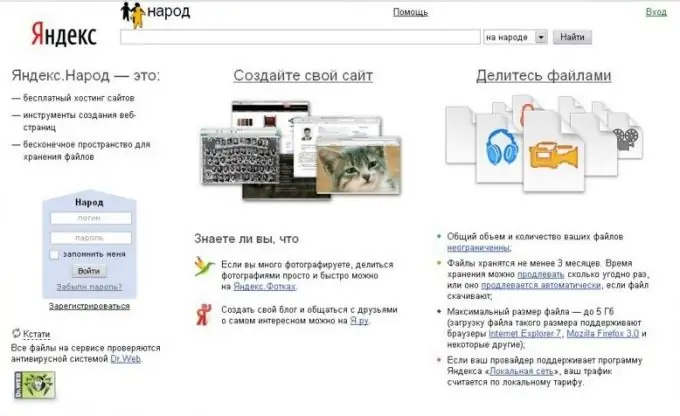
निर्देश
चरण 1
अपनी फ़ाइलों को संग्रहीत और स्थानांतरित करने के लिए Yandex. Narod प्लेटफॉर्म का उपयोग करने के लिए, आपके पास एक यैंडेक्स खाता (मेल लॉगिन) होना चाहिए। यदि आपके पास है, तो बस मुख्य पृष्ठ www.yandex.ru पर लॉग इन करें। यदि आपके पास खाता नहीं है, तो आपको पंजीकरण करने की आवश्यकता है। यांडेक्स पर पंजीकरण नि: शुल्क और बहुत सरल है - बस अपना उपयोगकर्ता नाम और पासवर्ड दर्ज करने के लिए विंडो के नीचे पृष्ठ के बाईं ओर "एक मेलबॉक्स बनाएं" लिंक का पालन करें, और फिर साइट पर दिए गए निर्देशों का पालन करें।
चरण 2
अपने यैंडेक्स खाते में पंजीकृत और / या लॉग इन करने के बाद, आप सीधे अपने मेलबॉक्स में पाएंगे। पृष्ठ के शीर्ष पर "लोग" लिंक का पालन करें (बाएं से छठा लिंक)। इसके अलावा, "पीपल" लिंक यांडेक्स होम पेज पर निचले बाएं हिस्से में पाया जा सकता है (चित्र देखें)।
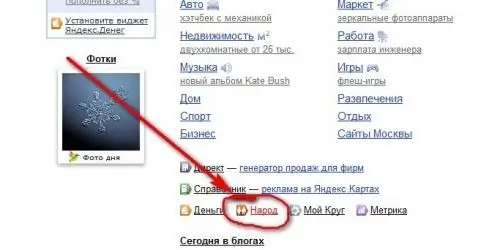
चरण 3
आप खुद को Yandex. Narod पेज (सीधा लिंक: https://narod.yandex.ru/) पर पाएंगे। सीधे इस पेज पर आप अपनी फाइलें अपलोड कर सकते हैं। इसे करने बहुत सारे तरीके हैं। सबसे पहले, आप एक समय में एक फ़ाइल डाउनलोड करने के लिए मानक बूटलोडर का उपयोग कर सकते हैं। पृष्ठ के दाईं ओर "फ़ाइल का चयन करें" बटन पर क्लिक करें, और आपके कंप्यूटर पर फ़ाइलों के साथ एक ब्राउज़र विंडो खुल जाएगी। आपके द्वारा आवश्यक फ़ाइल का चयन करने और "ओपन" बटन पर क्लिक करने के बाद, फ़ाइल डाउनलोड होना शुरू हो जाएगी, जिसके बाद एक पेज खुलेगा जहां आपको डाउनलोड की गई फ़ाइल का नाम और "इस फ़ाइल का लिंक" नामक एक विंडो दिखाई देगी। विंडो में लिंक को कॉपी करके किसी को भेजकर, या किसी संसाधन (सोशल साइट, ब्लॉग) पर पोस्ट करके, आप अन्य उपयोगकर्ताओं को आपके द्वारा पोस्ट की गई फ़ाइल को डाउनलोड करने में सक्षम करेंगे। यदि आपने इस लिंक को किसी के साथ साझा नहीं किया है, तो केवल आपके पास फ़ाइल तक पहुंच है।
चरण 4
आप Yandex. Narod होम पेज पर "अपलोड फाइल्स" संदेश के बगल में "एक बार में कई" लिंक पर क्लिक करके एक साथ कई फाइलें भी अपलोड कर सकते हैं। "फाइलें जोड़ें" बटन पर क्लिक करें, फिर खुलने वाली ब्राउज़र विंडो में, एक साथ कई फाइलों का चयन करने के लिए माउस का उपयोग करें और "ओपन" पर क्लिक करें। पृष्ठ पर फाइलों के नाम प्रदर्शित होने के बाद, "अपलोड" बटन पर क्लिक करें। कुछ समय बाद, फ़ाइल नामों के नीचे हरे शब्द "फ़ाइल अपलोड" दिखाई देंगे, साथ ही उनके आगे एक "साझा करें" बटन भी दिखाई देगा। इस बटन पर क्लिक करने पर आपको फाइल वितरित करने के लिए एक लिंक प्राप्त होगा।
चरण 5
इसके अलावा, Yandex. Population पेज पर "माई फाइल्स" लिंक पर क्लिक करके, आपको आपके द्वारा अपलोड की गई फाइलों की पूरी सूची मिल जाएगी। इस पृष्ठ पर, आप अपने द्वारा अपलोड किए गए दस्तावेज़ों को हटा सकते हैं, उनकी अवधारण अवधि बढ़ा सकते हैं, या उन्हें वितरित करने के लिए लिंक प्राप्त कर सकते हैं।







